
Header dan data
Rumus adalah cara terbaik untuk memaksimalkan efisiensi Anda saat bekerja dengan Excel. Excel memiliki rumus bawaan untuk keuangan, matematika dasar, statistik, ekspresi logis, dan informasi lainnya. Dengan menggunakan Excel untuk melakukan perhitungan untuk Anda, Anda dapat menghemat waktu, meningkatkan akurasi, dan meminimalkan potensi kesalahan manusia pada laporan spreadsheet Anda. Menyesuaikan rumus Excel Anda sendiri itu sederhana; ikuti langkah-langkah yang diuraikan di bawah ini untuk menggunakan rumus di lembar kerja Excel Anda. Setelah Anda menguasai langkah-langkah ini, Anda akan dapat mengakses opsi fungsi di Excel 2007 dan membuat rumus Anda sendiri.
Langkah 1

Header dan data
Isi data Anda. Spreadsheet Anda harus diberi label yang jelas agar informasi mudah dipahami dan dikategorikan. Sertakan baris header dan/atau kolom untuk label.
Video Hari Ini
Langkah 2

Pilih sel
Pilih sel untuk menampung rumus dan pilih. Klik pada sel di spreadsheet Anda di mana Anda ingin perhitungan untuk rumus muncul.
Langkah 3
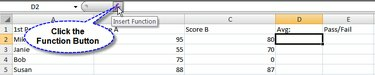
Tombol Fungsi
Klik tombol Fungsi (fx) pada bilah rumus di atas lembar Excel Anda. Ini akan membuka kotak dialog untuk memilih fungsi yang ingin Anda gunakan.
Langkah 4

Pilih fungsi
Pilih fungsi yang ingin Anda gunakan. Excel 2007 menyediakan daftar fungsi yang umum digunakan untuk Anda pilih. Atau gunakan kotak pencarian di bagian atas untuk mempersempit pilihan Anda.
Langkah 5
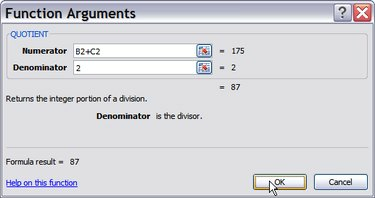
Argumen fungsi
Masukkan argumen fungsi, yang merupakan data yang digunakan untuk menghitung jawaban rumus Anda. Anda dapat memilih sel di spreadsheet Anda dengan mengklik tombol di sebelah kanan kotak teks di sebelah argumen fungsi. Jika Anda hanya perlu memasukkan nomor, ketikkan ke dalam kotak teks. Excel 2007 menyediakan bantuan kontekstual untuk semua jenis argumen fungsi. Klik tombol "OK" ketika Anda selesai.
Langkah 6

Sintaks fungsi
Lihat fungsi Anda. Bilah Fungsi di sebelah tombol Fungsi menampilkan sintaks untuk fungsi Anda. Ini berguna jika Anda memutuskan untuk mengetik fungsi secara langsung di masa mendatang.
Peringatan
Perhatikan sel Anda; pastikan fungsi Anda merujuk ke sel yang tepat dalam rumus Anda, atau jawaban Anda mungkin memiliki kesalahan.



